大家好,我是羊刀仙。
本期来介绍下如何获取免费域名,us.kg和cloudns.be,具备主域名的一切功能,并且能够托管至Cloudflare。
eu.org域名我早期申请过,但至今几个月仍未审核发放,因此放弃。如果大家想要尝试可以搜一下,教程应该非常多了。
比较便宜的付费方案,也有 六位以上数字id.xyz,例如 19875652.xyz,目前我的NAS设备便是这类域名。博客站等没办法,为了美观性,只能付费贵一些。
us.kg
点击进入网址:https://register.us.kg/ ,初始我们并没有账户,因此需要点击下图中Sign up进行创建。
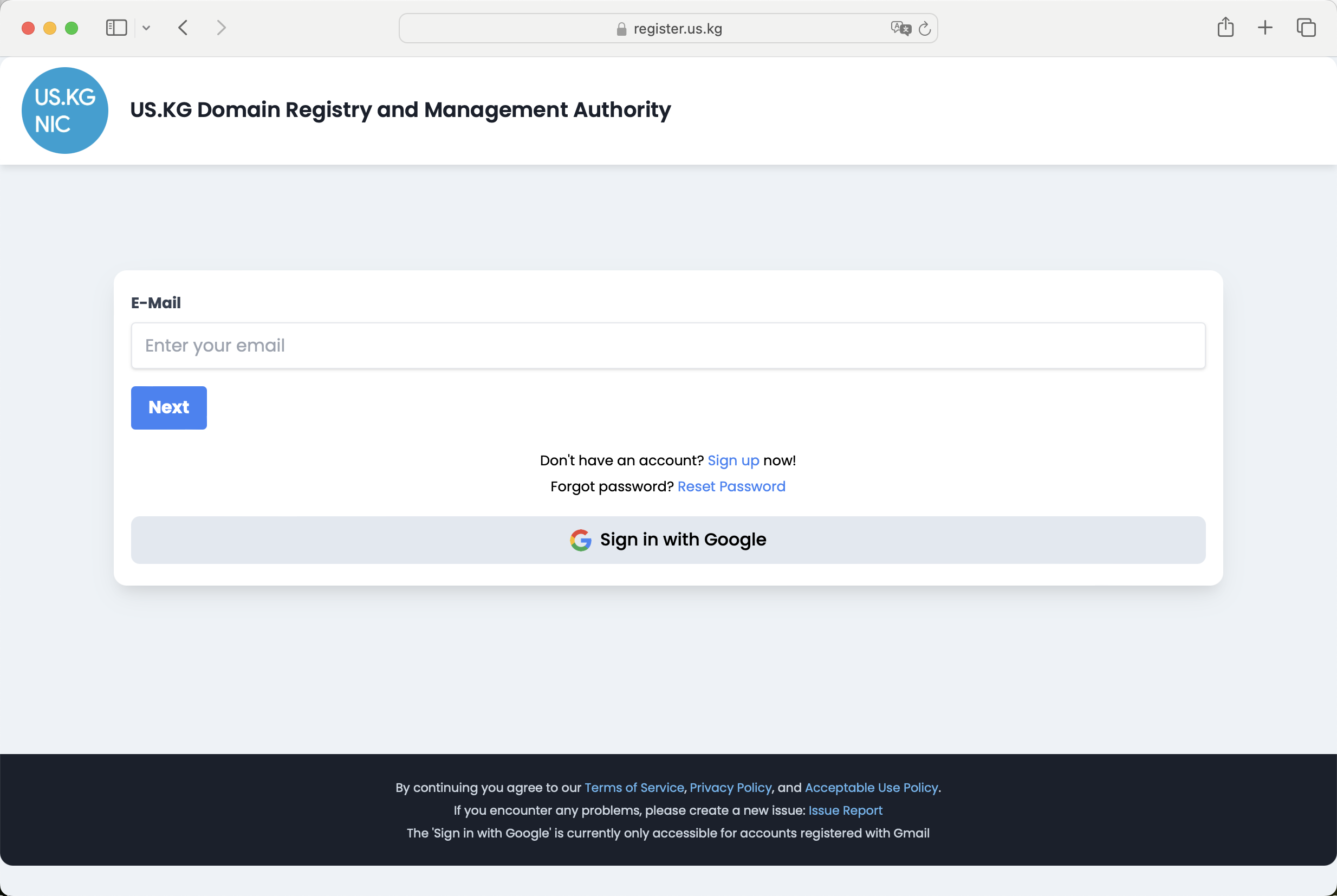
相关信息按照下图所示进行填写,如果没有相关信息,可在web中输入ssnzk.com随机生成一个,记得https访问,还有就是这个界面先别关掉,等会验证要用~另外邮件实在收不到就别犟了,换QQ或163吧。
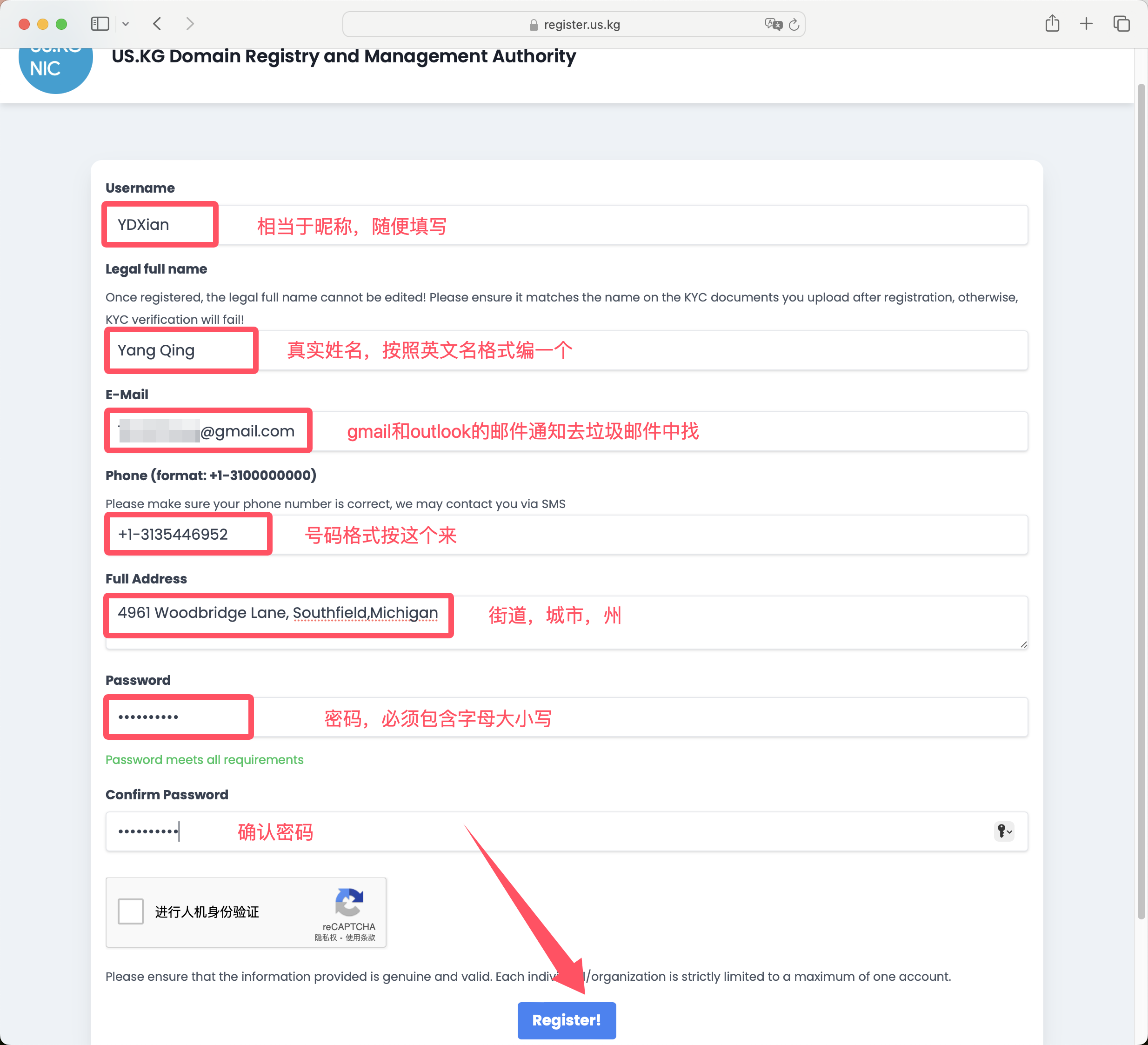
填写完毕后,人机身份验证并提交。
这里也提示我们如果找不到就去邮件垃圾箱或者重试,重试点击Back即可,上个界面填写的信息都还在。
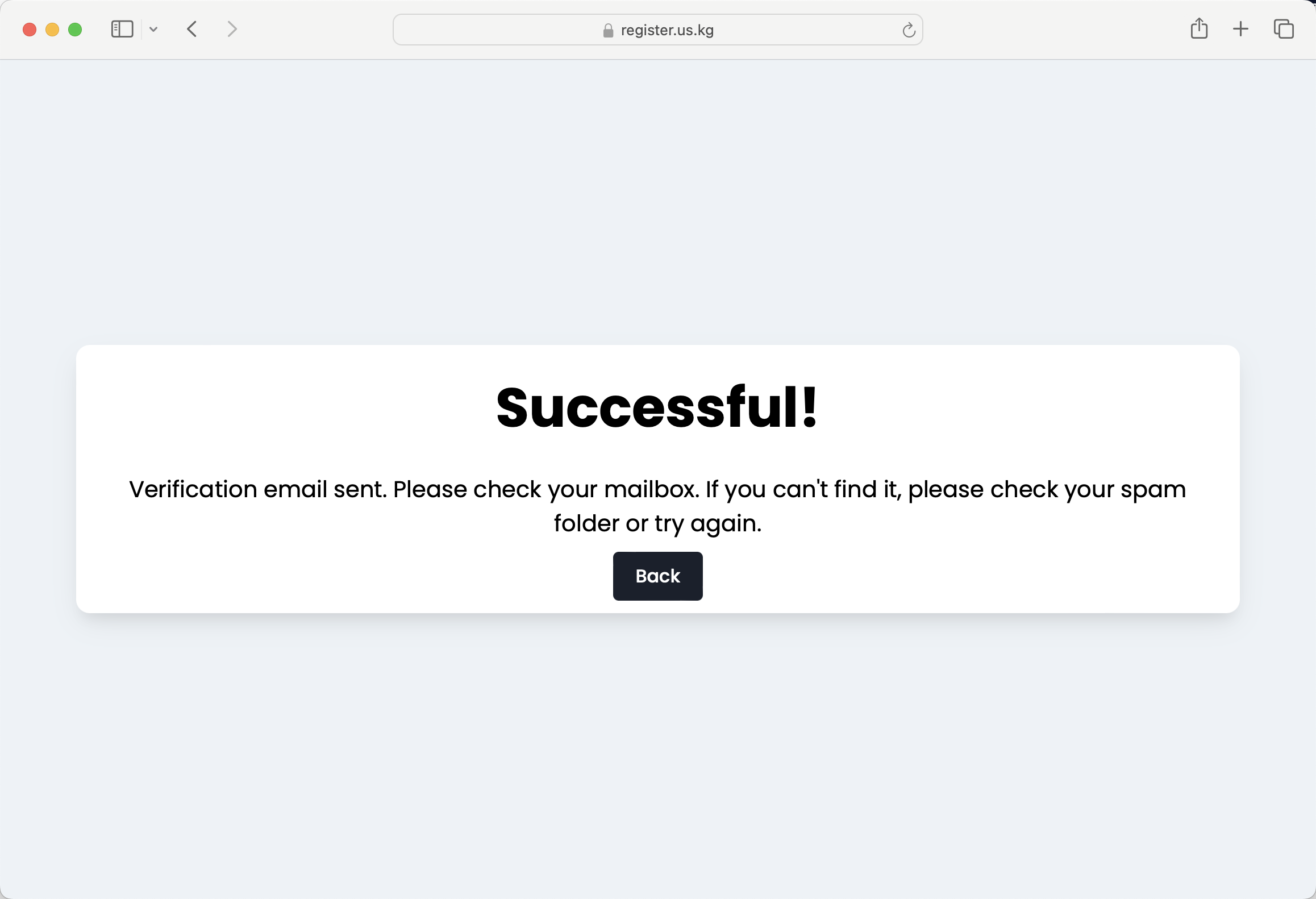
打开邮件,将下图所示内容复制粘贴到web端打开,会出现以下界面,证明激活成功。
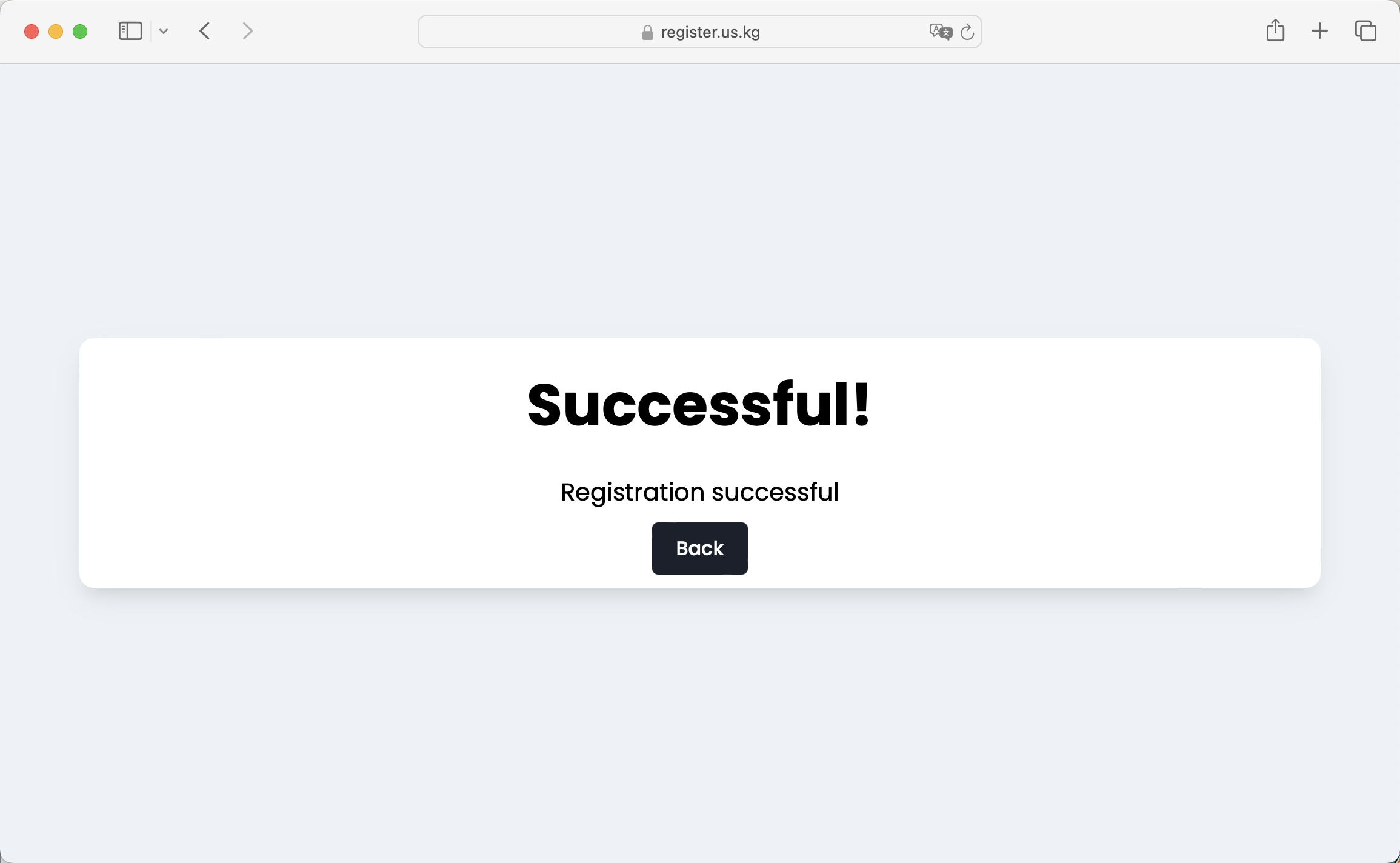
然后重新回到开头的网址进行登录。
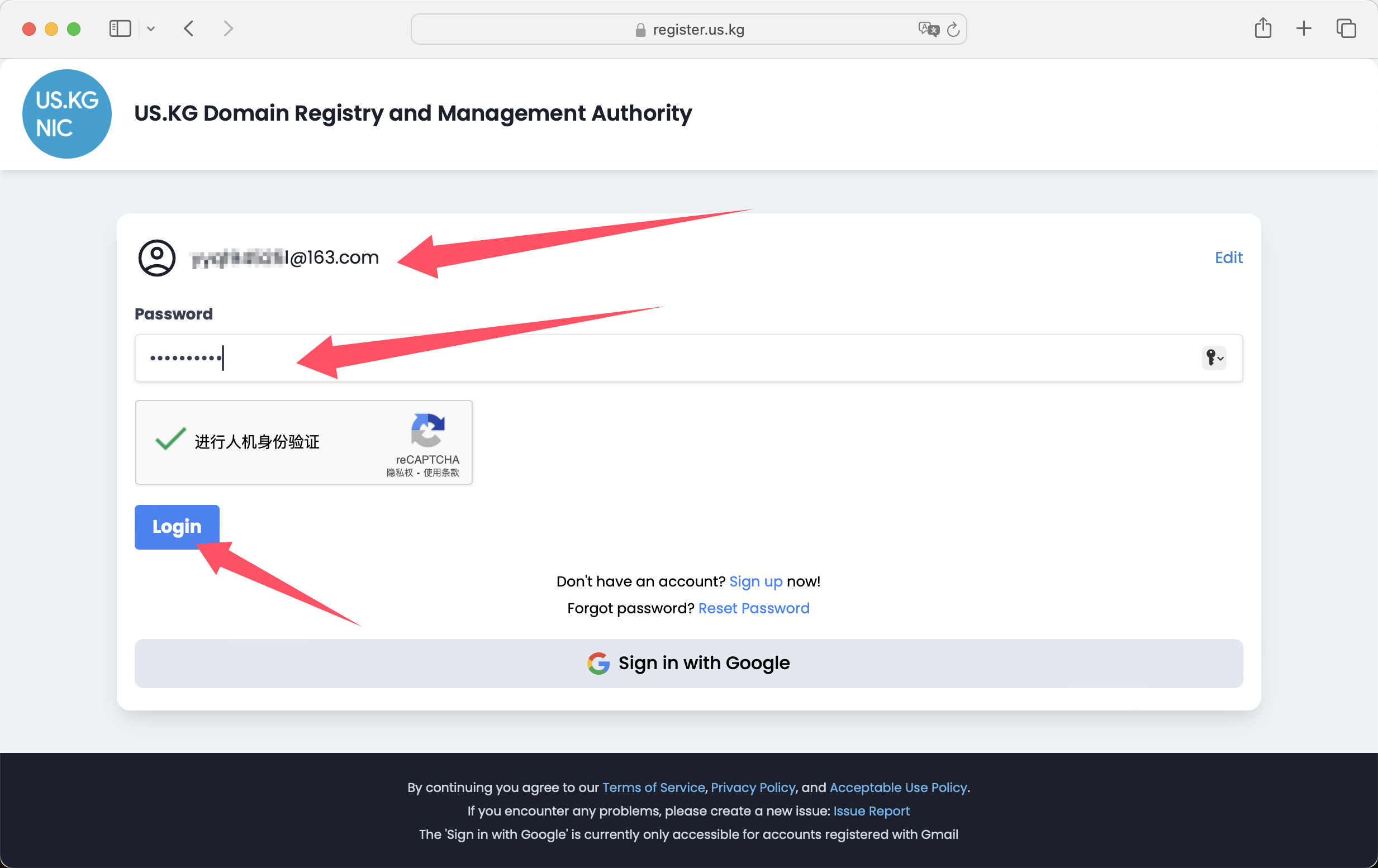
登陆好的界面如下,但是我们要先进行KYC验证,这个十分简单。
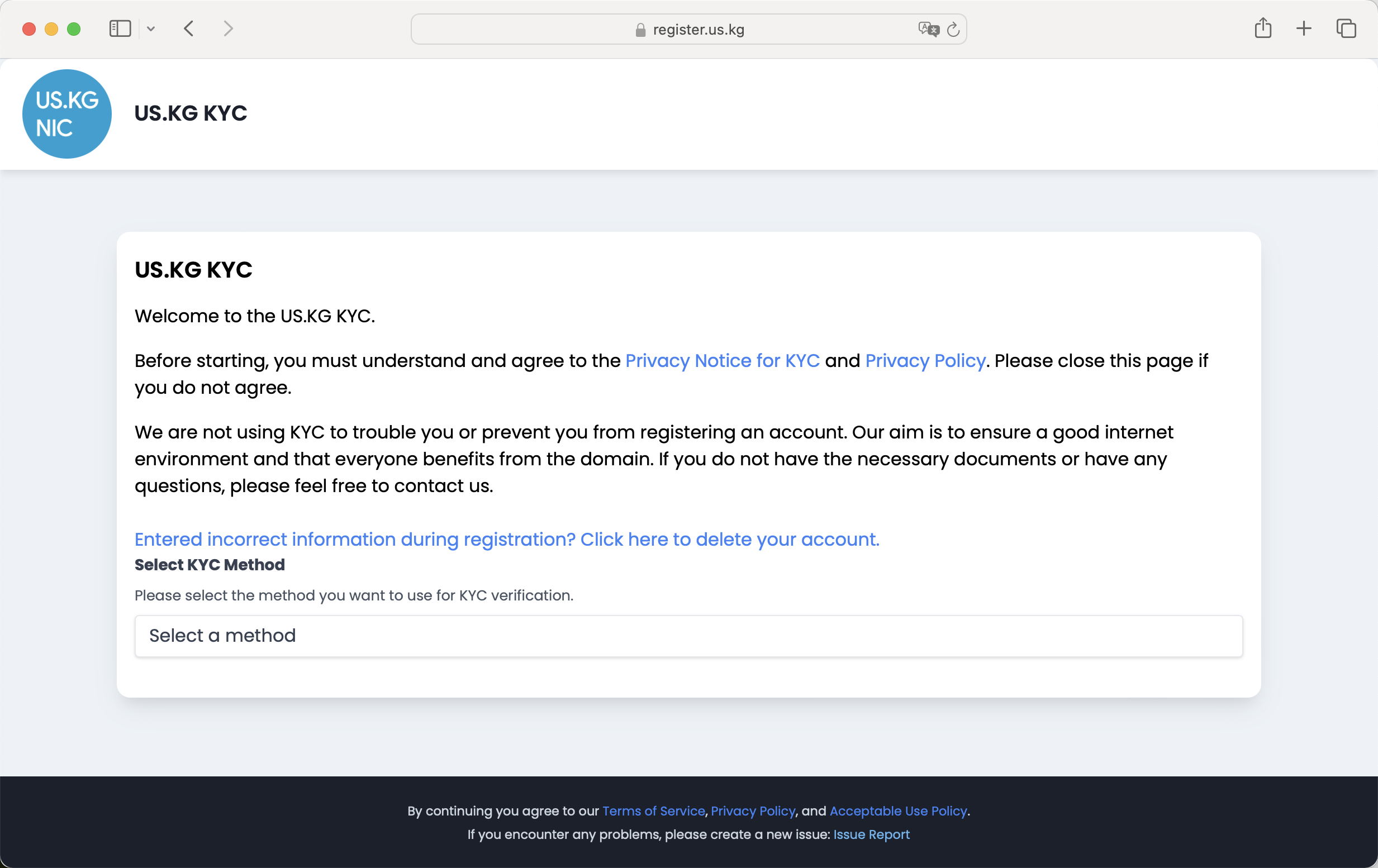
先新建一个记事本文档,输入刚刚注册填写的内容:
Name:
Email:
Phone:
Address:
填写好了后截个图,差不多这样。
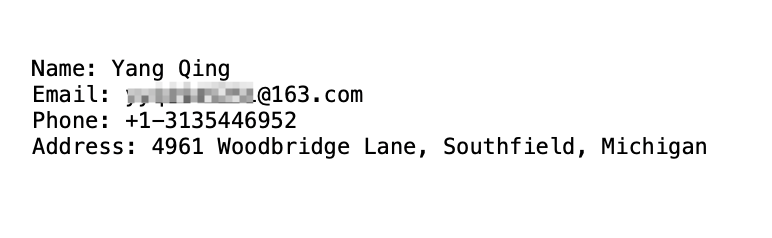
然后回到网站,如下图所示进行选择。
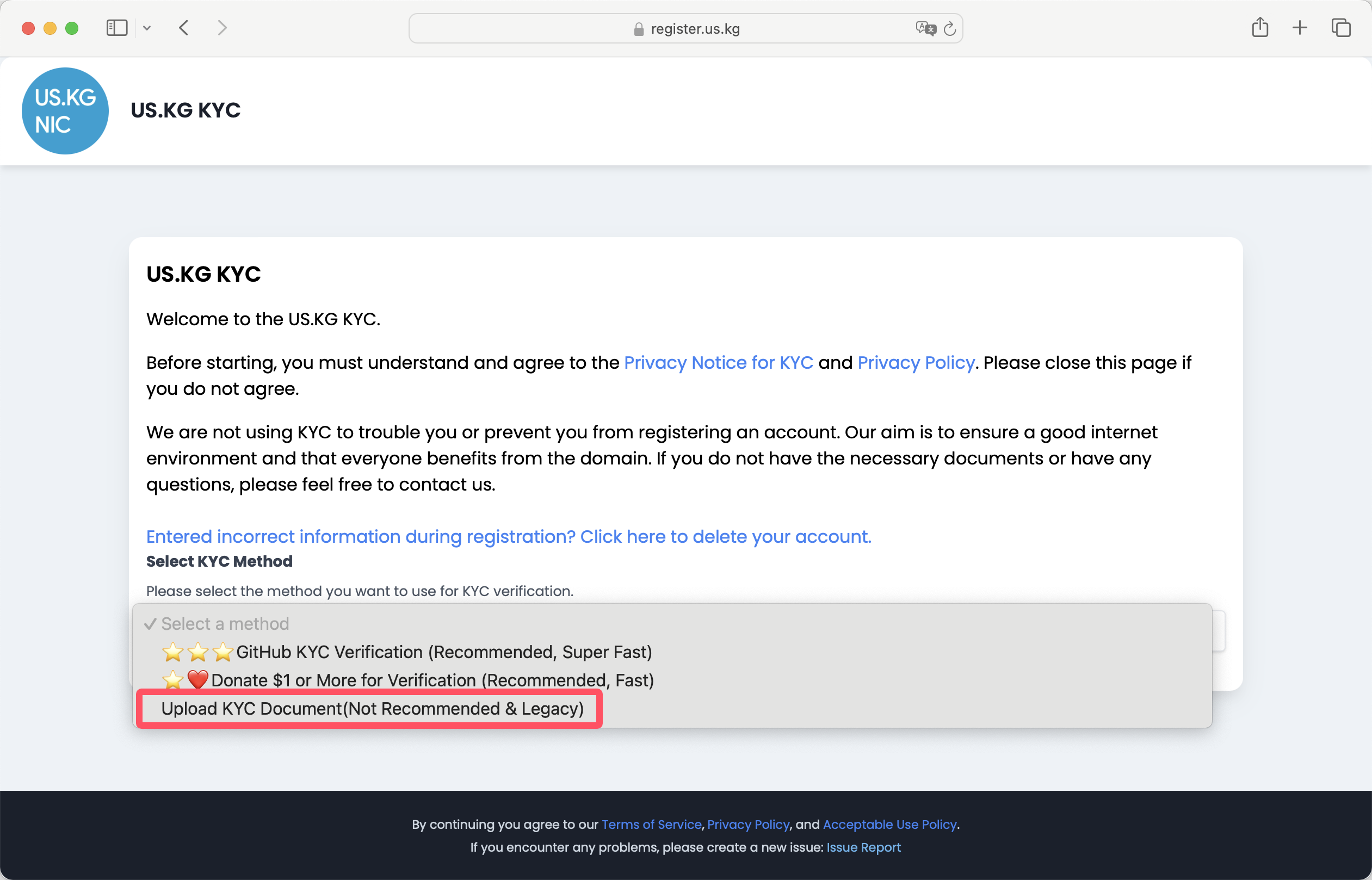
然后继续点击最下面这一项。
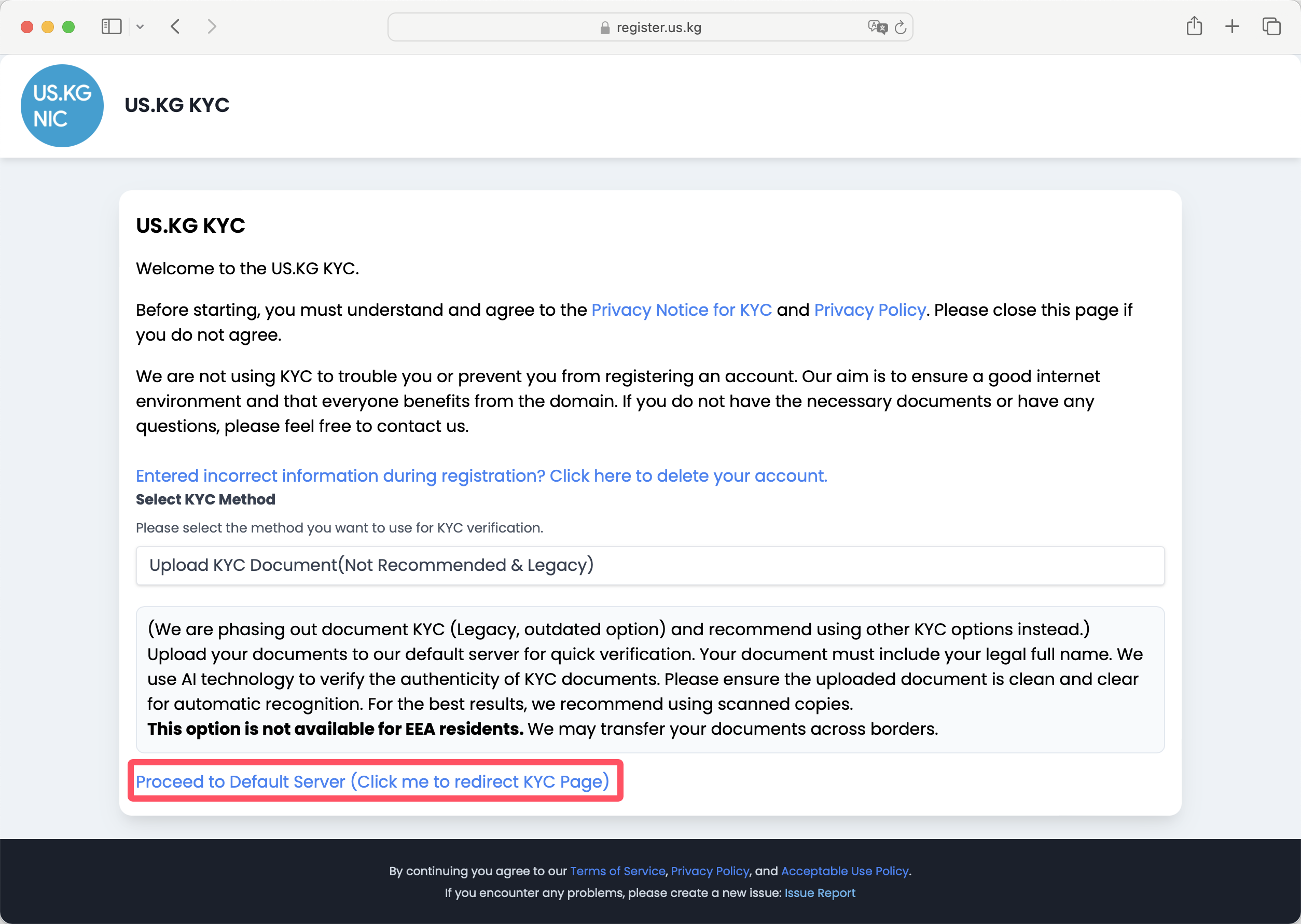
为啥要申请?因为我想创建自己的博客站。Create my own blog site.
验证类型,填写上 Work ID,接着把刚才的截图上传即可~如下图所示。
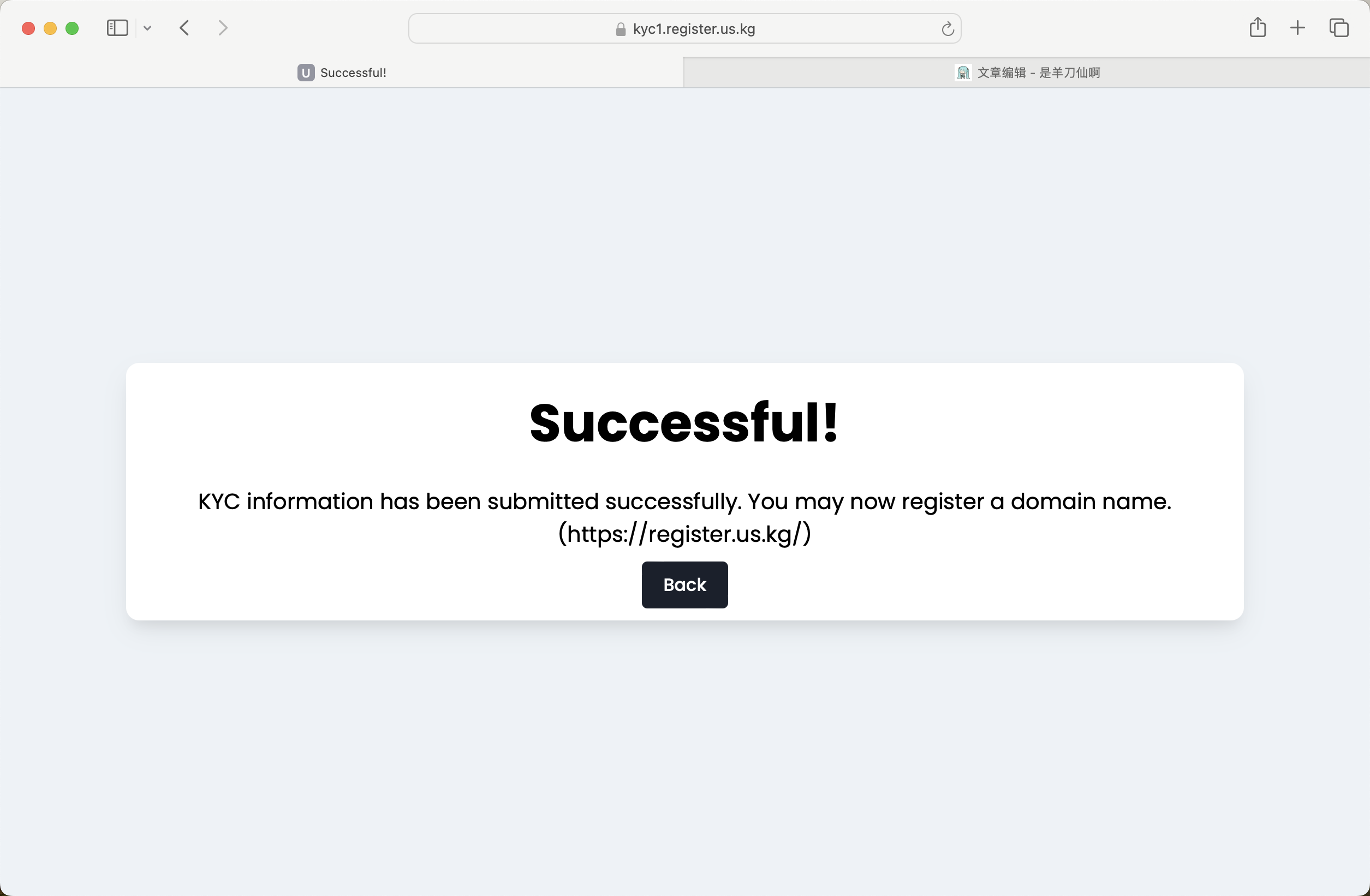
真的太神奇了哈哈哈哈。不过如果没成功,建议检查一下字母的拼写是否正确,以及大小写等也都要注意。
然后我们再次回退到之前的界面。还需要再重新登陆一遍,就可以获得跟之前完全不同的界面。这里显示我们可以注册三个免费的域名(绿色部分)。
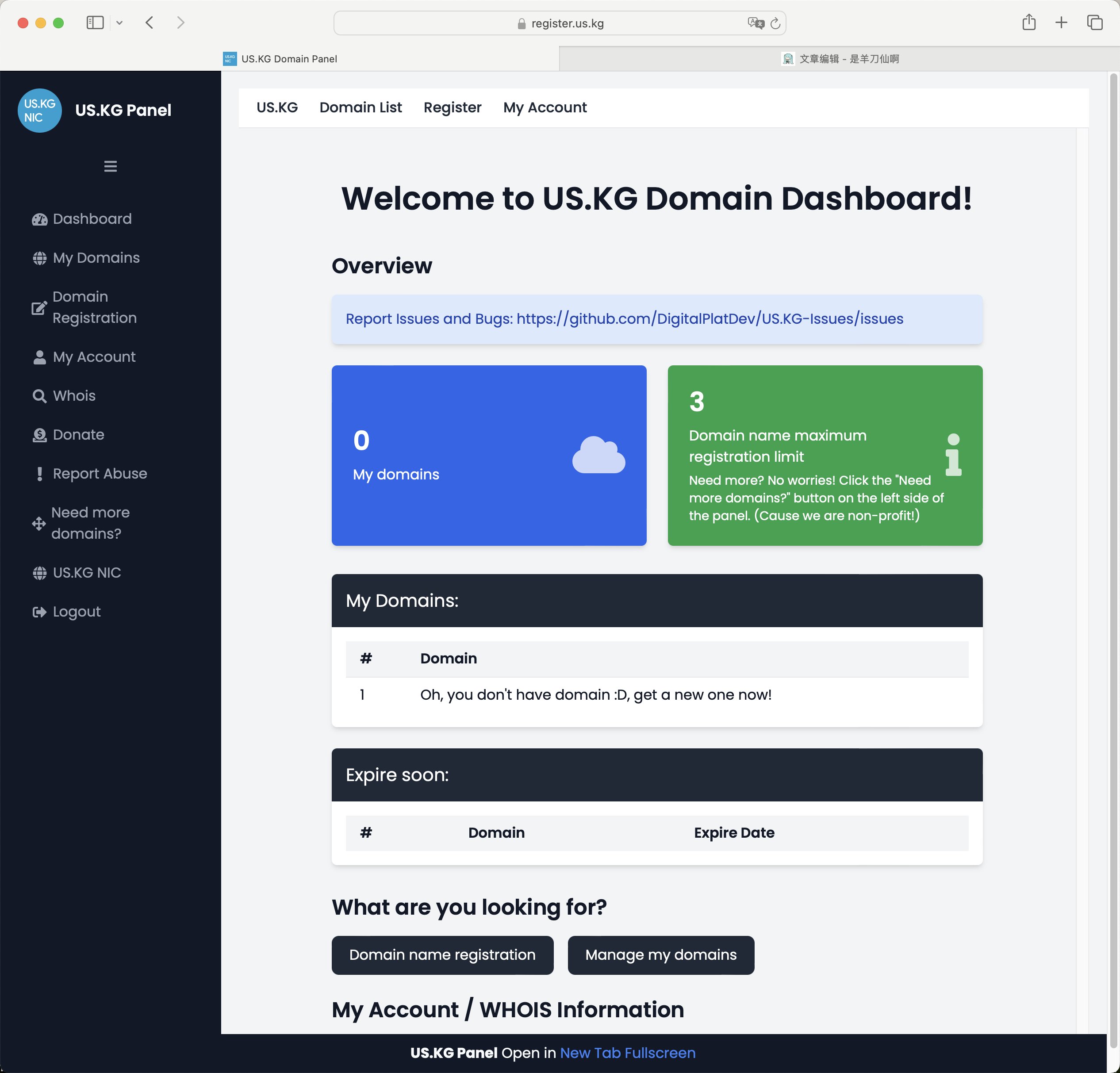
在主界面往下拉,找到下图位置并点击。右侧的是将来管理已注册好域名的,比如修改DNS、续费等操作。
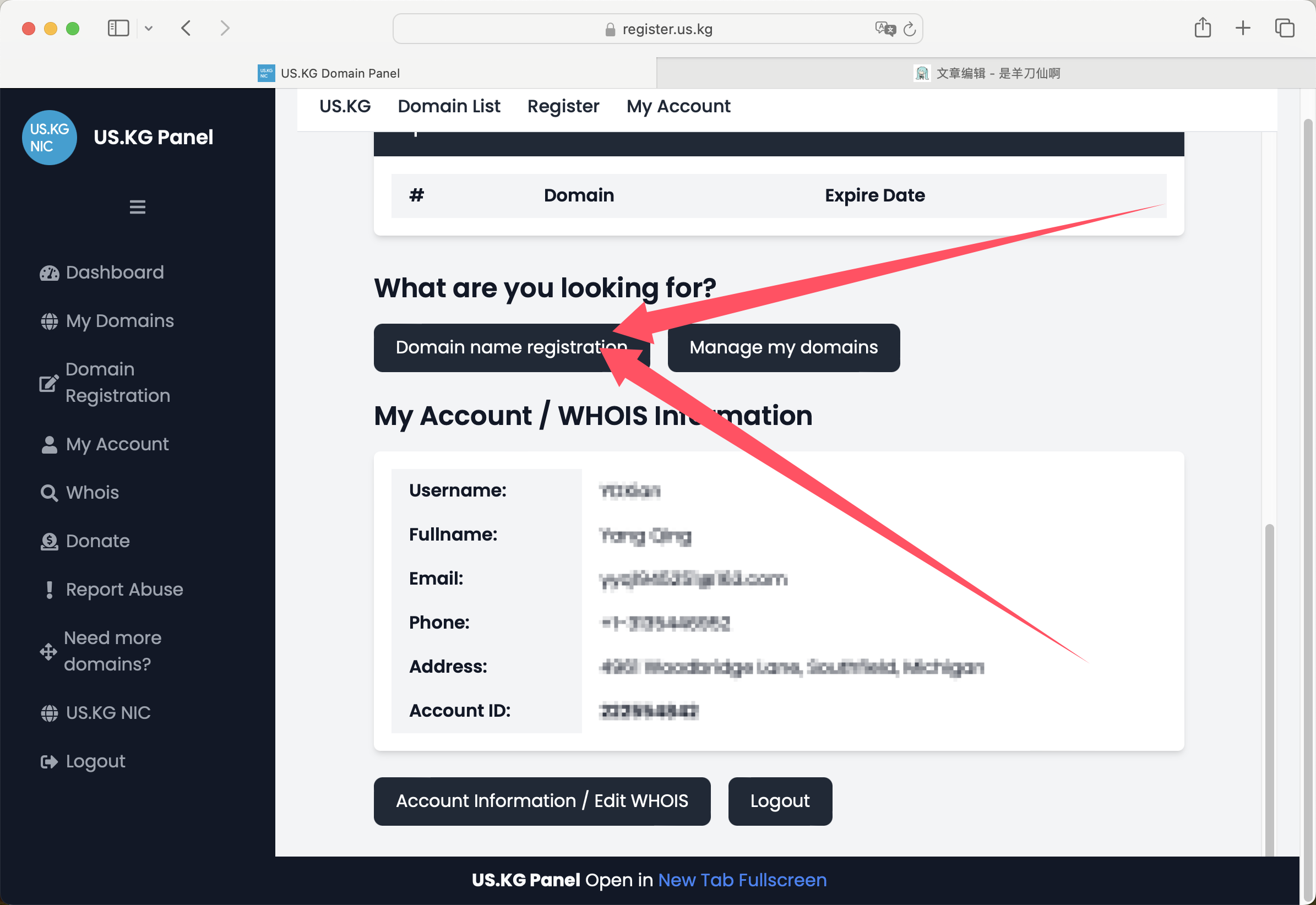
输入主域名,并check一下看是否可用。
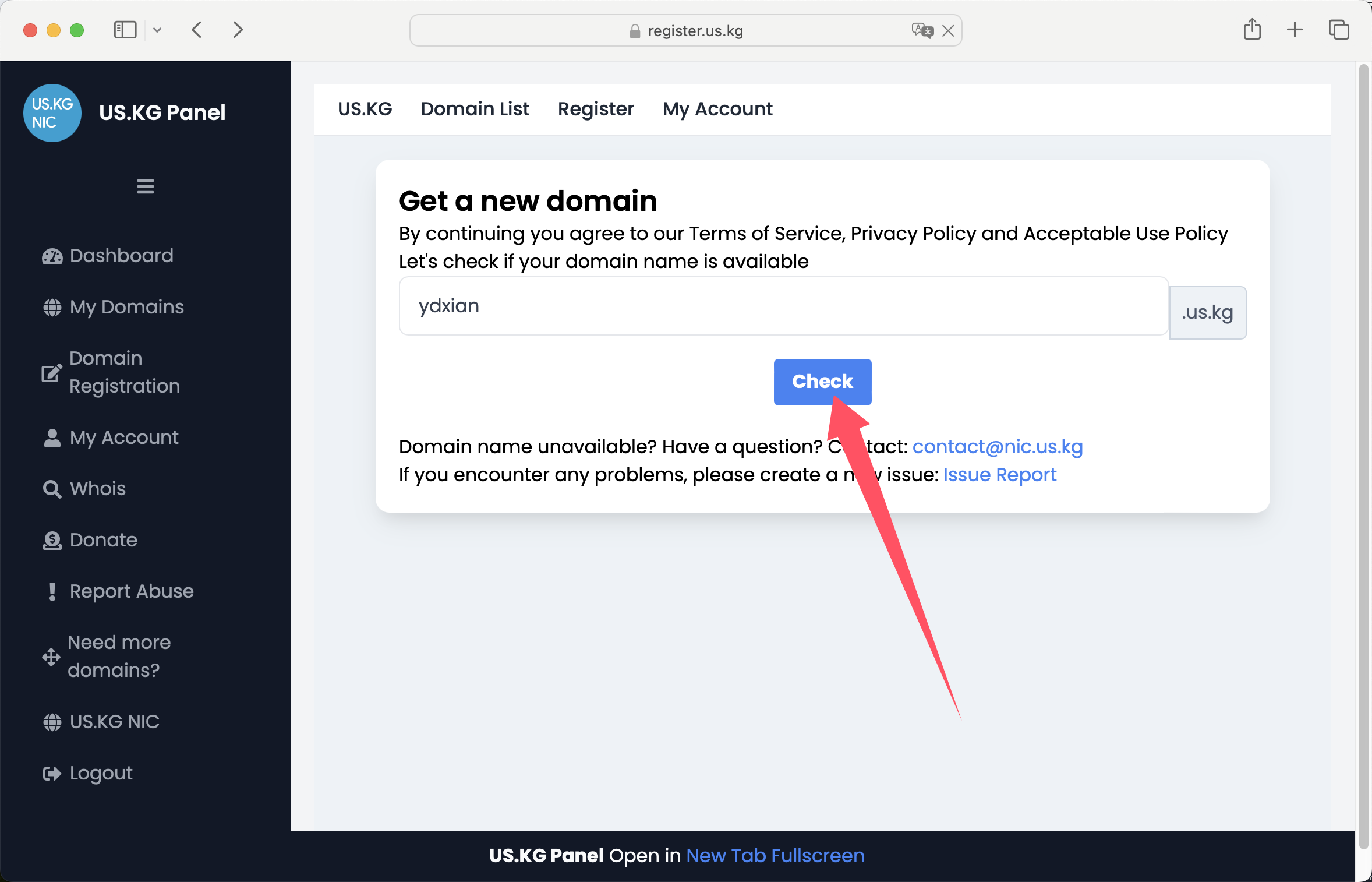
如果是可用的,还会要求我们添加DNS记录。
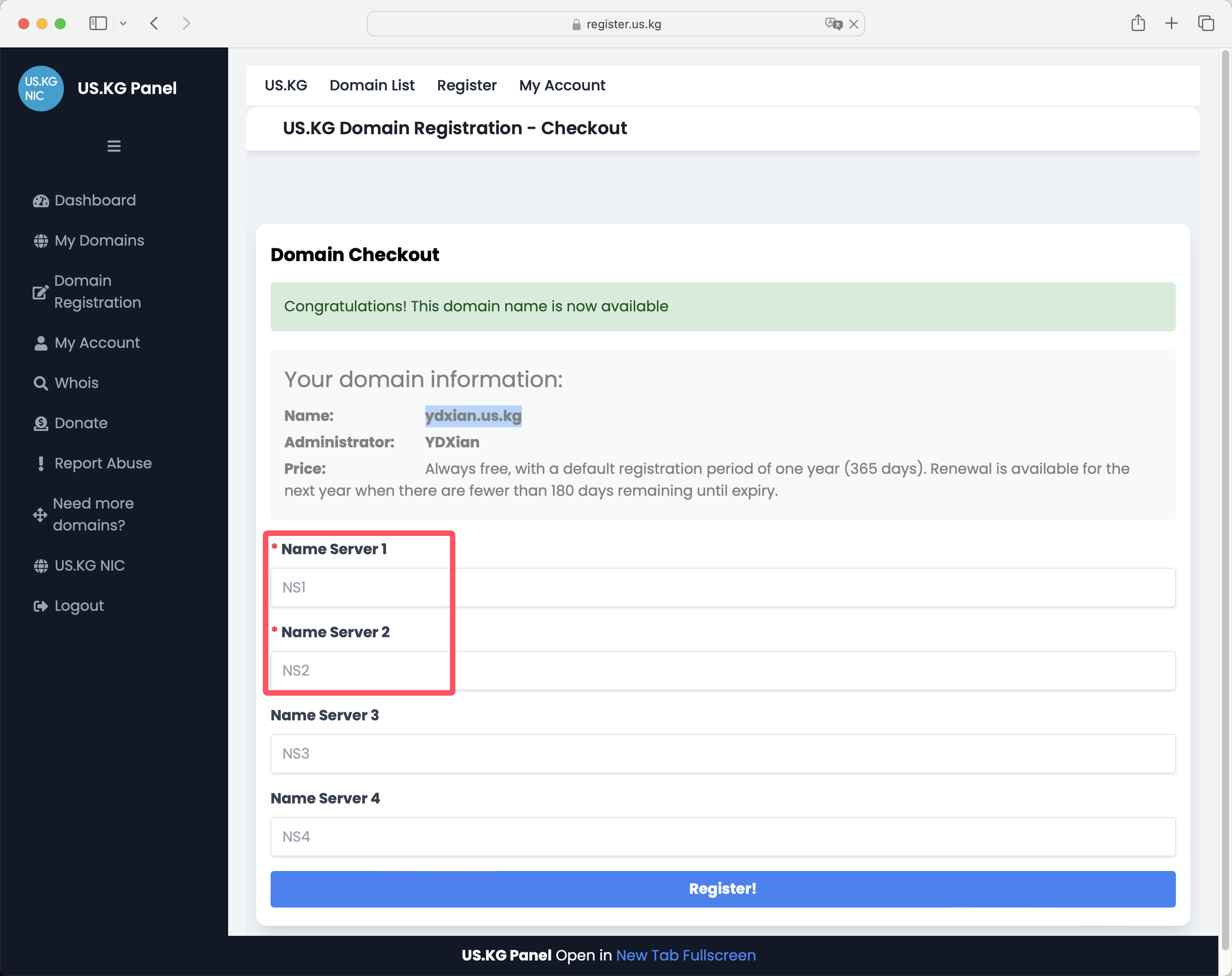
这个记录就是Cloudflare名称服务器,在之前的域名托管文章中有提到过。把Cloudflare的名称服务器依次粘贴过来就好。
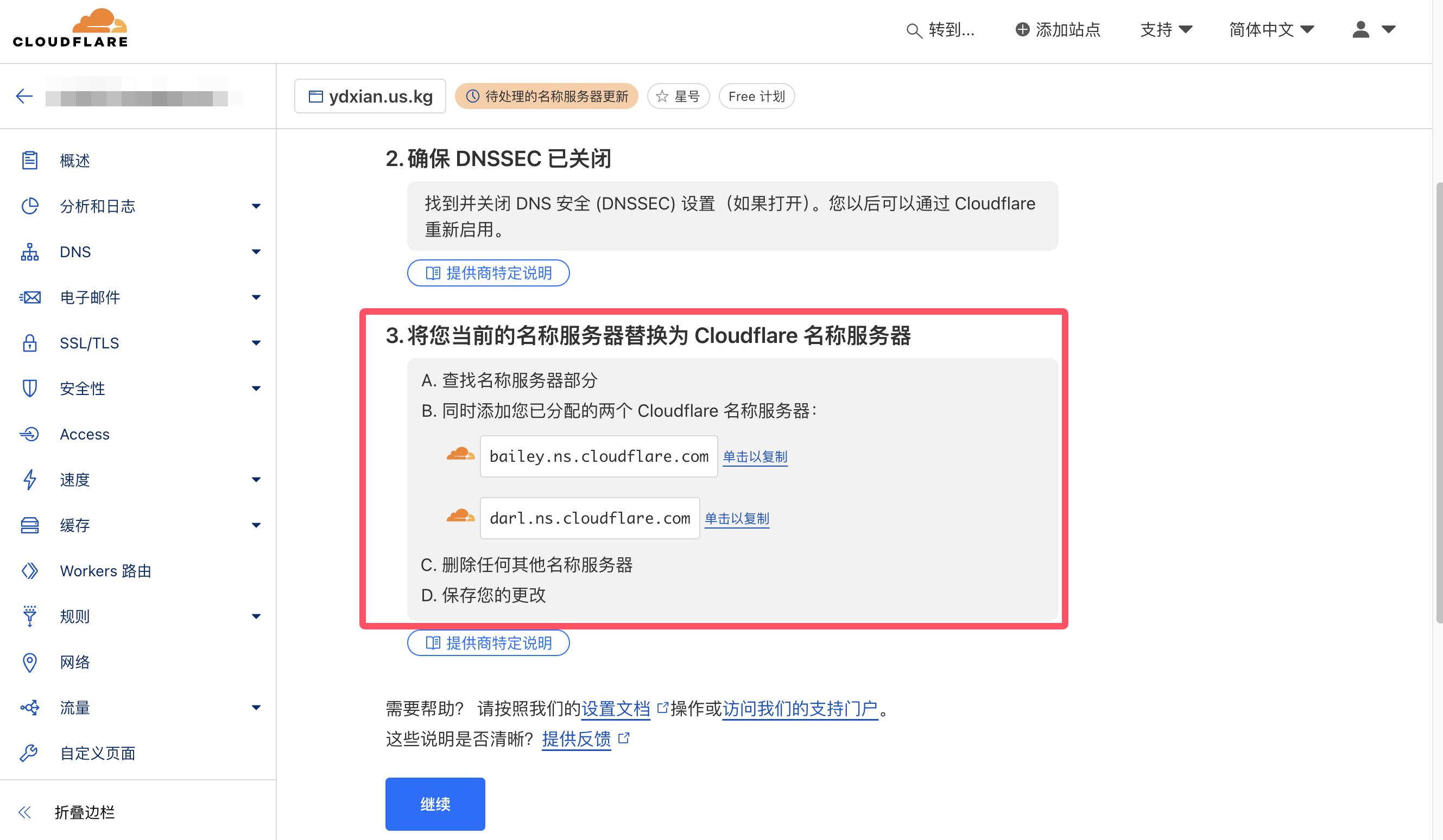
最后提交即可。
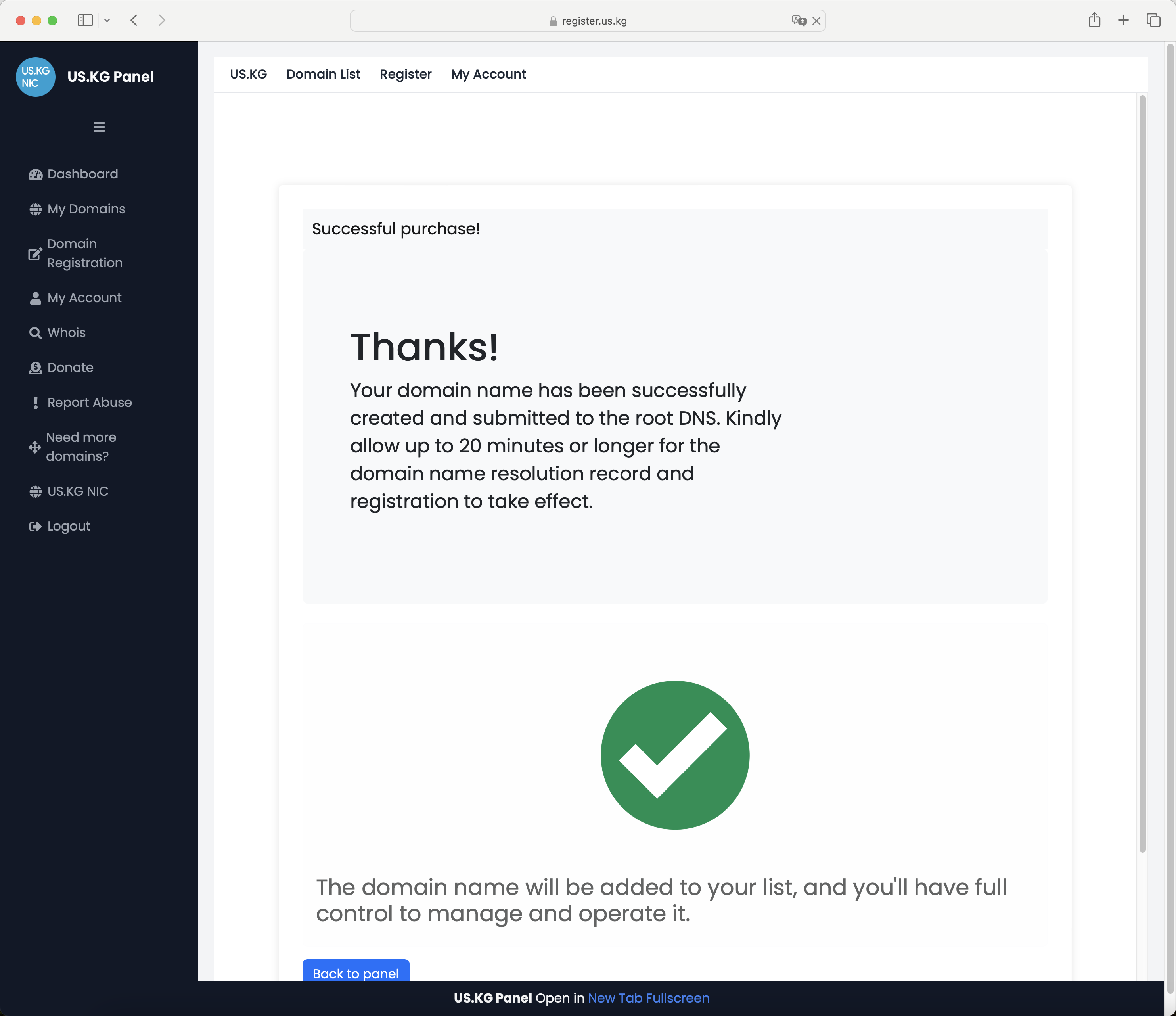
回到主界面,再次来到上文注册域名的位置,点击右侧便可进入域名管理界面。点击Renew,显示英文内容为:当距离域名到期不足 180 天时,你可以点击这里来续费你的域名。只要我们把握好时间及时手动续费,就可以一直免费用下去。
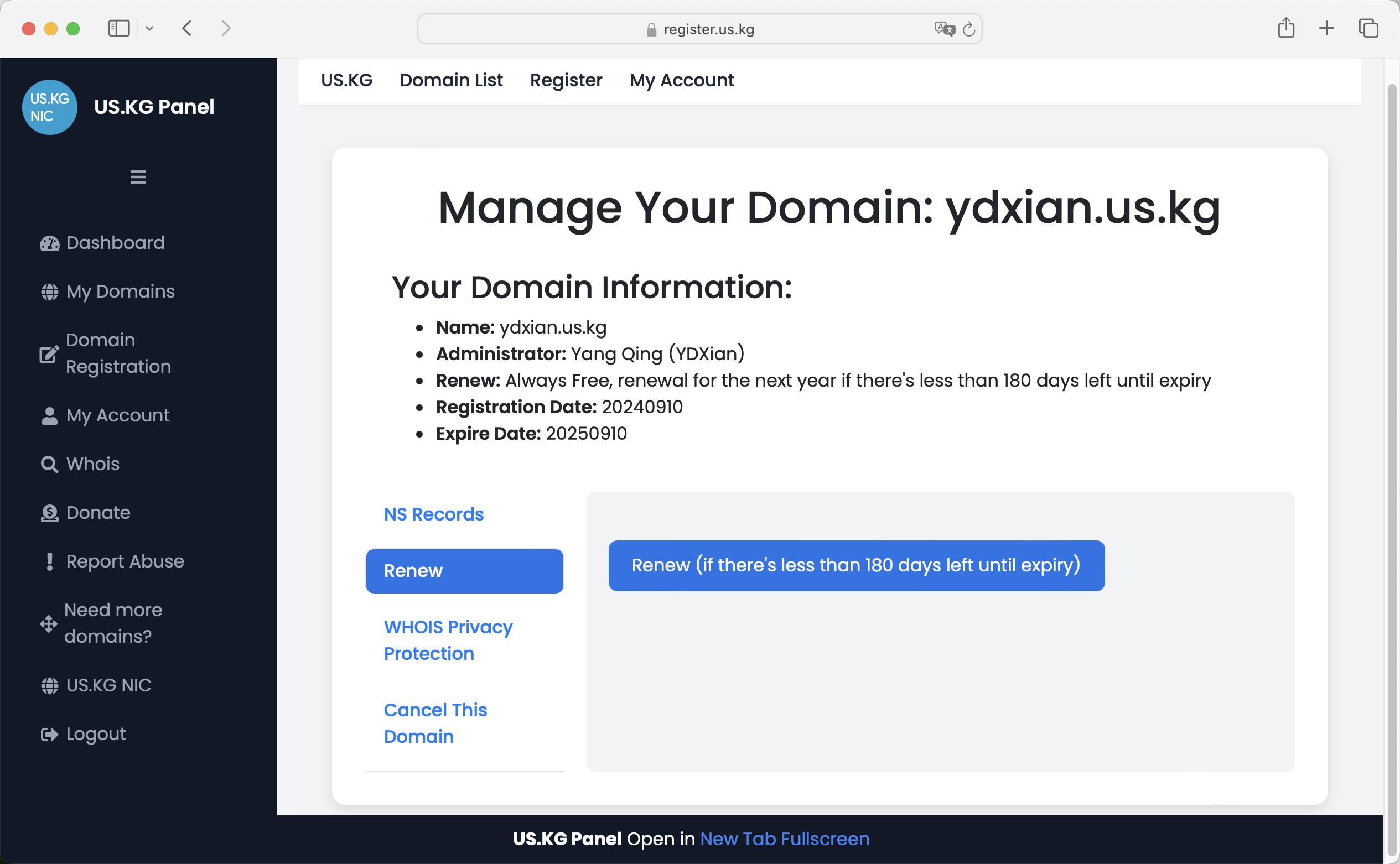
再次回到Cloudflare继续操作,可以看到已经完成了托管,后续便可正常使用咯。
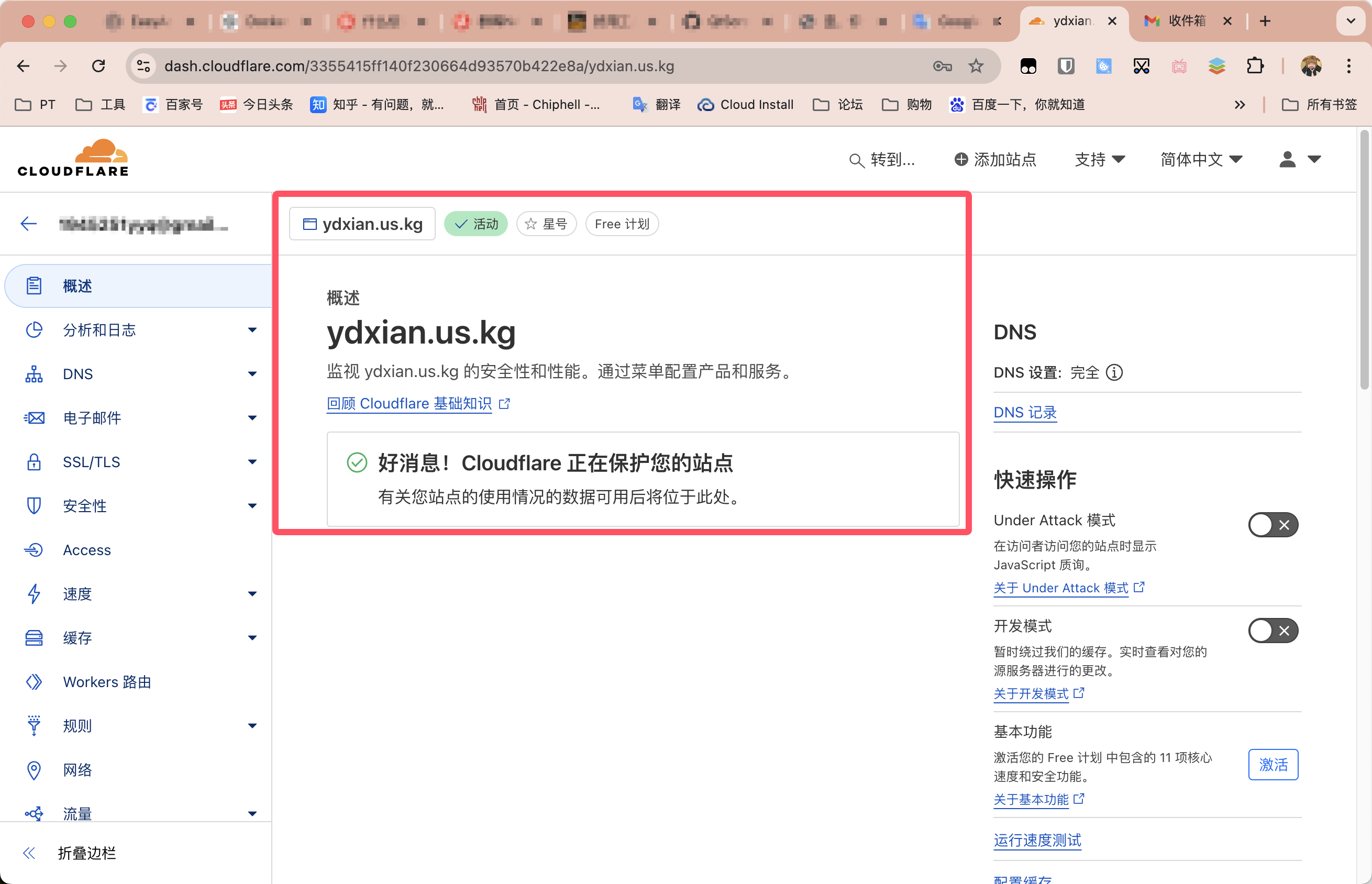
SSL/TLS中的证书如果不是直接成功,建议都耐心等一等。在域名申请过程中出现页面报错不成功的话,也都建议等几个小时再次尝试。
cloudns
这家的免费域名一直都在变动,看各位运气了~目前的免费域名不支持托管,因此这部分先不更新。
网站地址:https://www.cloudns.net/index/lang/chs/
首先也是点击右上角的登记,如果是非中文界面,点击旁边的小国旗选择国家即可。
注册后,也需要到邮箱中点击邮件中的链接进行激活。
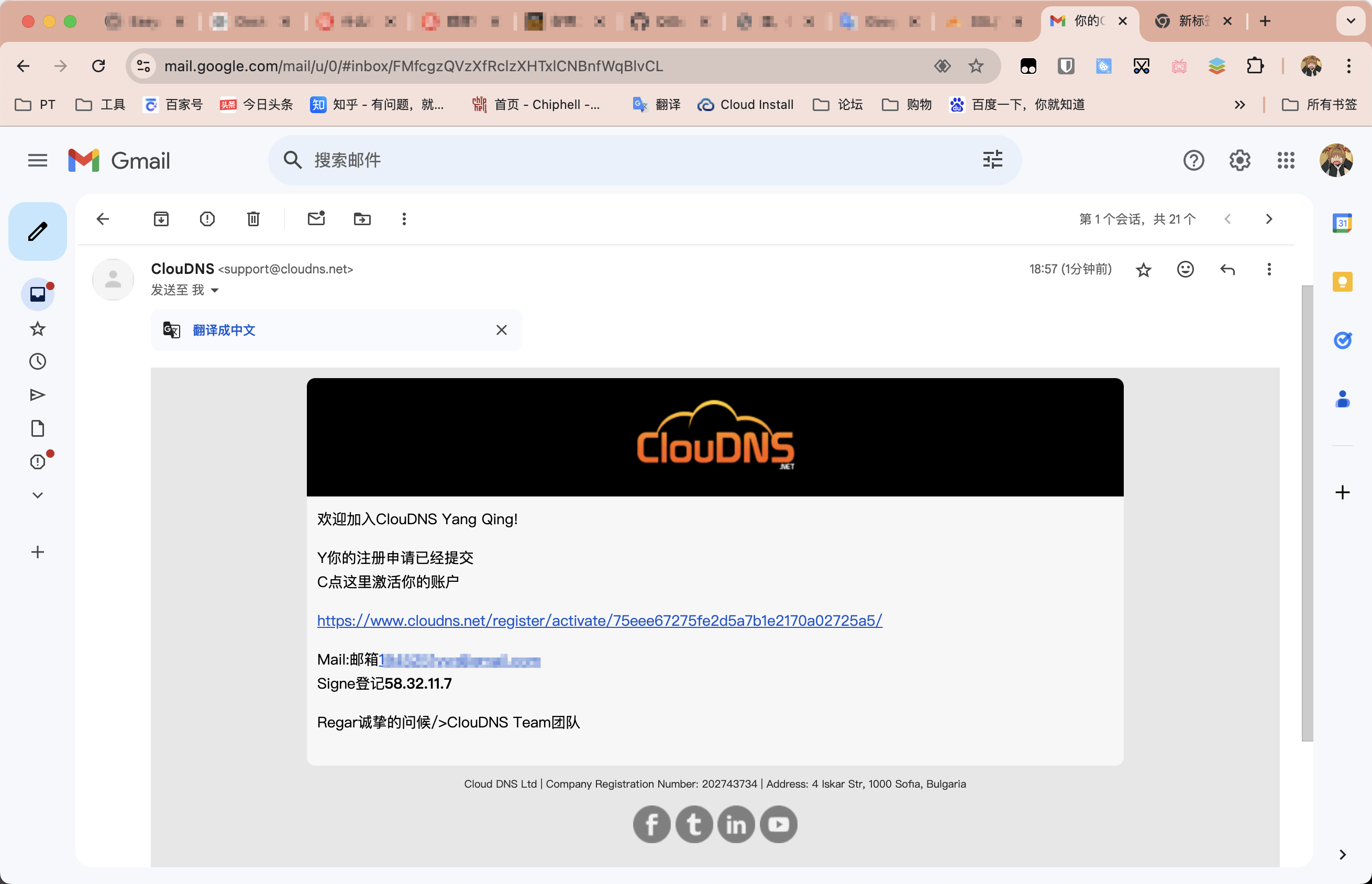
激活完毕,登陆后的主界面,点击创建区域。
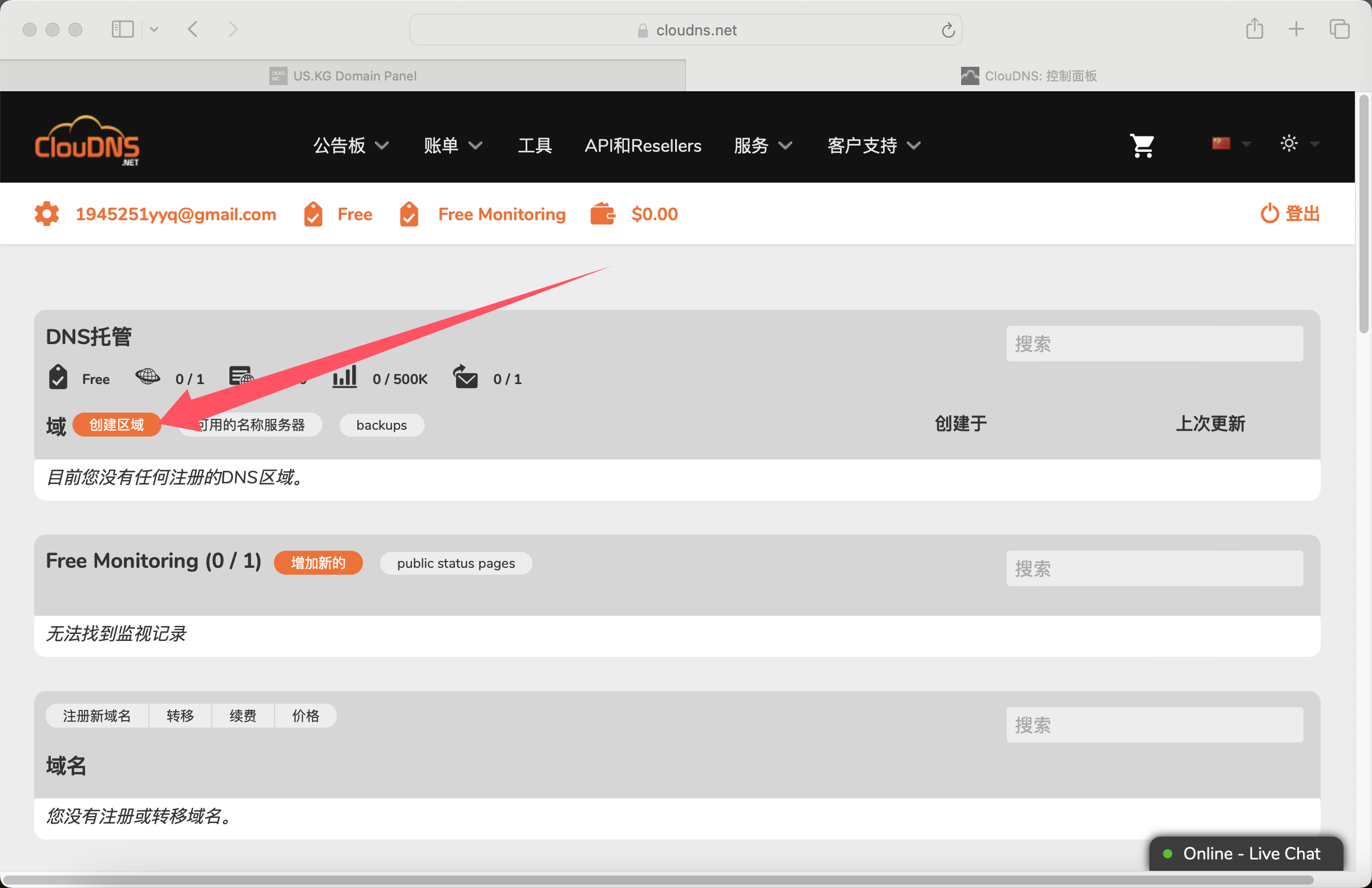
选择免费区域。
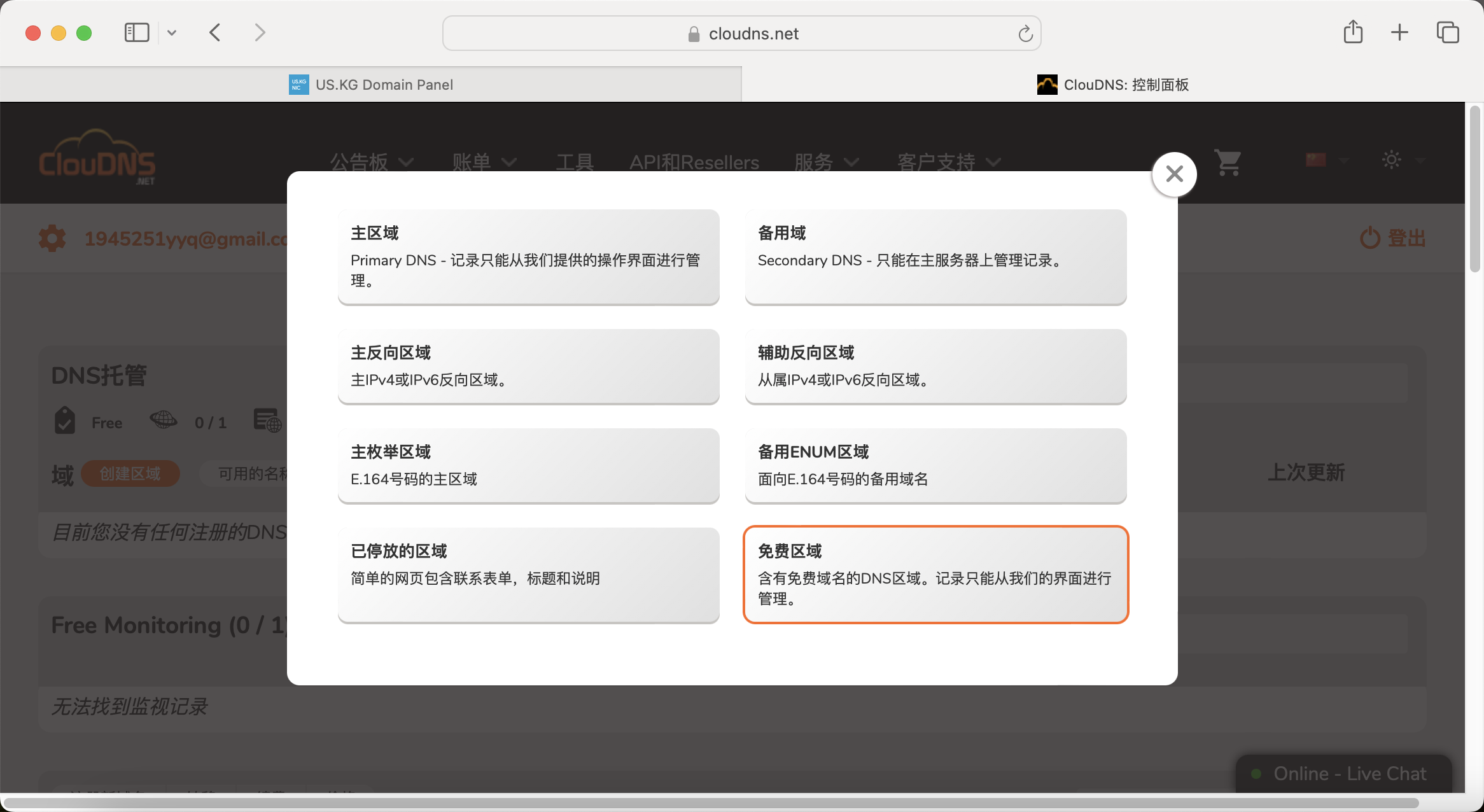
也许会碰到无法创建问题,可选择更换节点,重启光猫设备等操作更换IP。
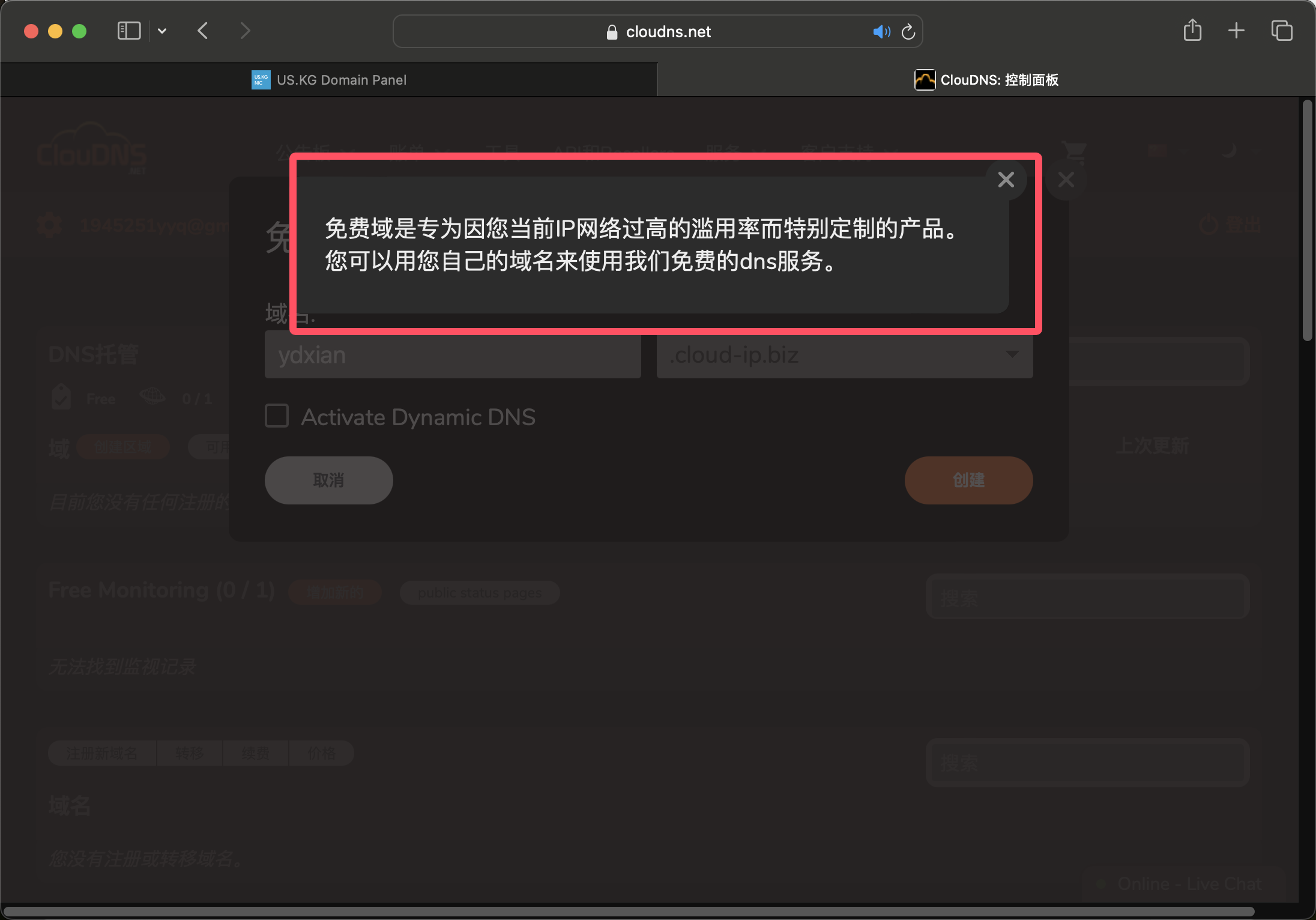
注册后便会跳转到下图所示界面。
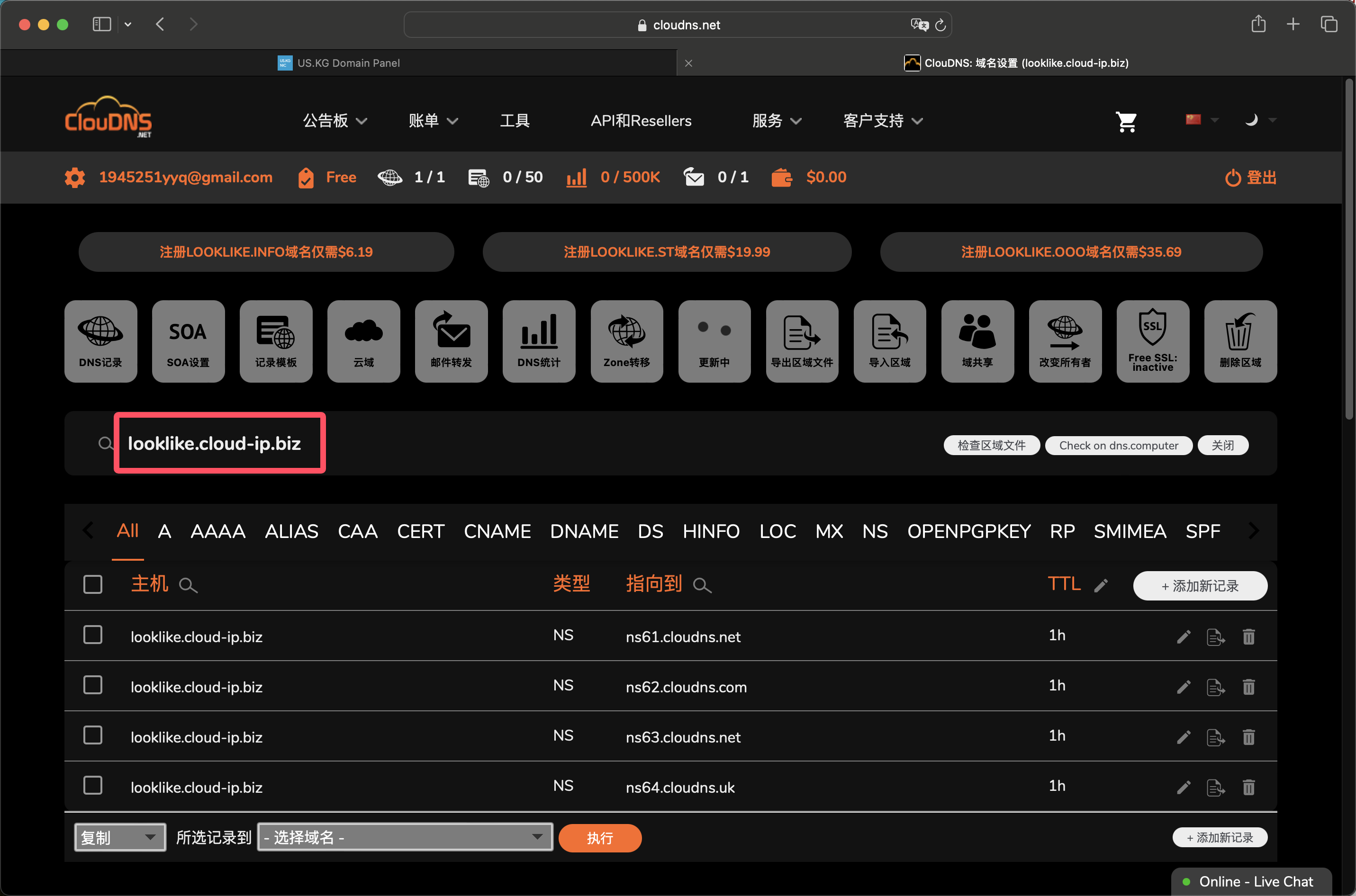



评论区